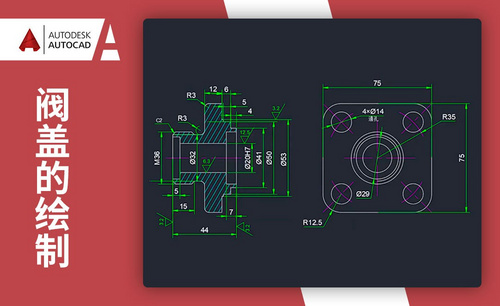cad制图教程
Cad作为制图软件,在使用它制图的时候,一定要掌握基本的操作命令和操作步骤,有些先后顺序弄颠倒后,可能达到的制图效果就不是预期想要的结果,我们先要确定表达方案,就是我们得到什么预期的结果,之后才能一步步的开始操作,学习都是要从基础开始,那么小编今天给大家讲的就是:基本的cad制图流程步骤是什么?
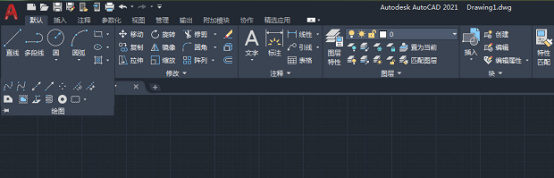
CAD制图软件中模型制图和布局制图教程分享!
一说到制图软件,大家是不是第一个想到的就是CAD制图软件呢?因为这个制图软件操作起来简单,使用起来还很实用,所以是一些设计类小伙伴们的首选之一。下面分享CAD模型制图和布局制图教程,想学习的小伙伴们快来跟着我的思路一起来学习吧!
1.打开CAD,【模型空间】基本是用来作图和画图,【布局空间】是图纸的窗口,最终呈现的状态。
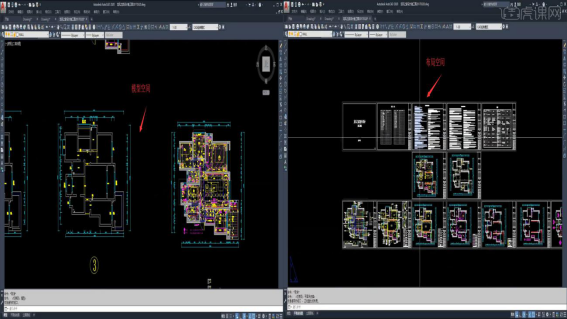
2.【布局空间】画一个A4图纸,创建视口【mv】空格,【指定对角点】创建,双击视口可以【移动】【缩放】【删除】等操作。
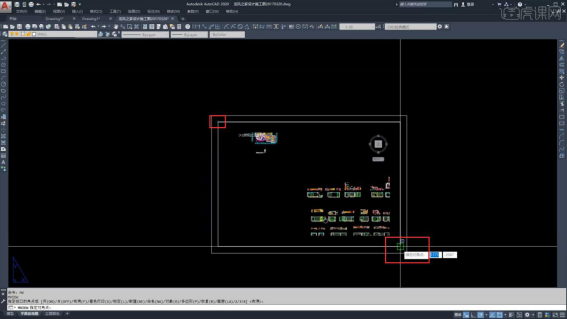
3.把一个【视图】按【Z】空格【1:100XP】比例缩放充满窗口,输入【PS】空格退出【视口】。
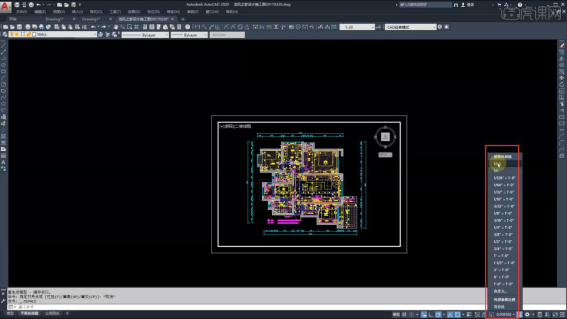
4.选择【视口】框线,点击右下角【锁按钮】锁住视口,双击进入【移动或缩放】等操作都不会改变比例。
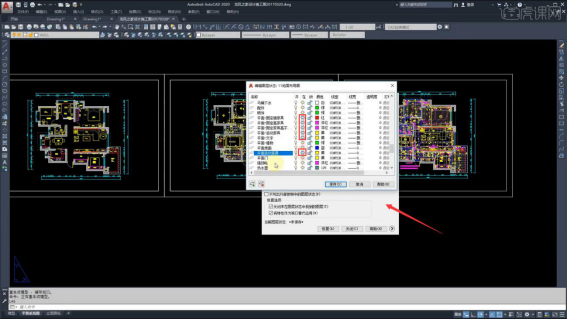
5.回到【模型空间】创建多个视口,双击进入【视口】隐藏【部分图层】,可以直接点击隐藏,也可以进去【编辑图层管理器】进行【冻结】隐藏。
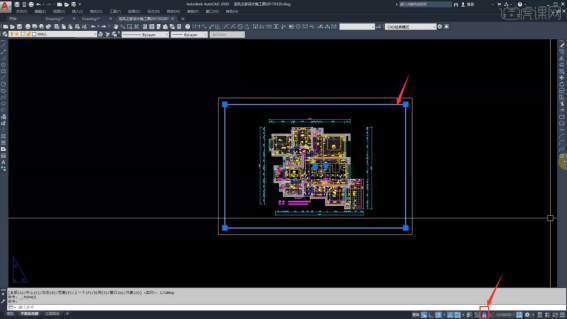
6.【布局空间】画【圆】【mv】空格,选择【对象O】,创建圆【视口】,双击进入同样可以进行【操作】。
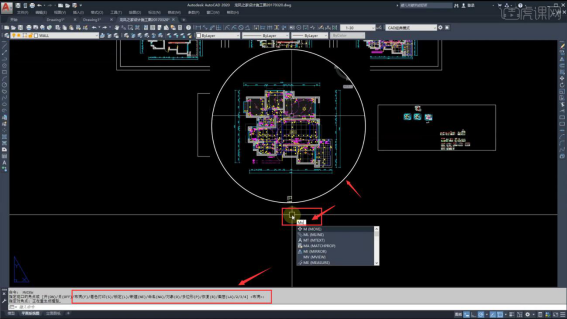
7.画【多边形】输入【mv】空格,选择【对象O】,创建多边形【视口】点击【锁按钮】锁定视口。
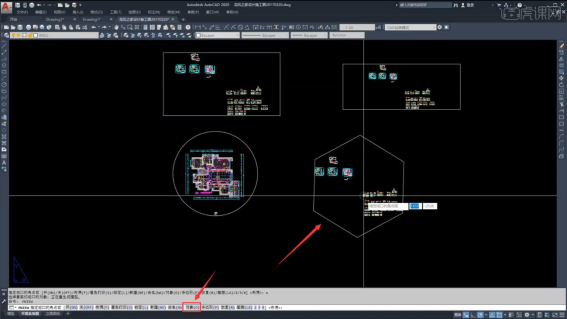
只需要7步操作CAD制图软件,模型制图和布局制图教程就完成啦!是不是很简单呢?每一步的重点信息都已经用红色的箭头给大家标示出来了,这样可以方便大家的理解!
本篇文章使用以下硬件型号:联想小新Air15;系统版本:win10;软件版本:CAD 2020。
cad图中如何制作施工教程图?
在做大型建筑物施工之前,我们都学要制作出图片来的,不可能全凭空想象,如果是凭空想象也不可能制作出精美的建筑物。制作图纸是可以使用cad制作出来的,以下边施工教程图为例,给小伙伴们分享cad图怎么制作,大家快来认真的学习来吧!
1.打开CAD,【模型空间】可以用它来进行画图,【布局空间】是把画好的图用【比例】框选出来,放在需要打印的图纸上。
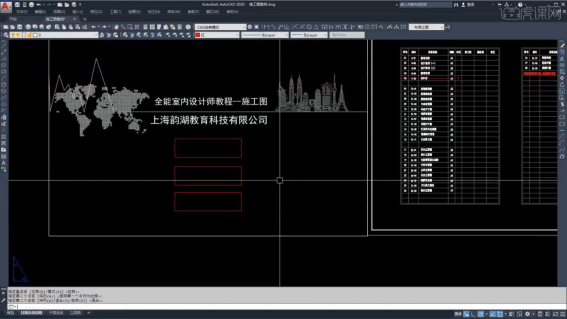
2.施工图的构成,首先需要【封面】,可以把客户的信息列举出来,比如【小区名】【某先生】【施工面积】【时间,地点,电话】等。
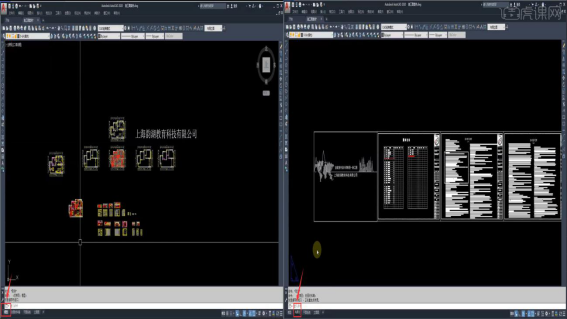
3.【图纸目录】,目录大致内容如图所示。

4.【设计施工说明】公司会提供,大致都需要更改,只需要把【地址,面积】等具体信息更改即可。
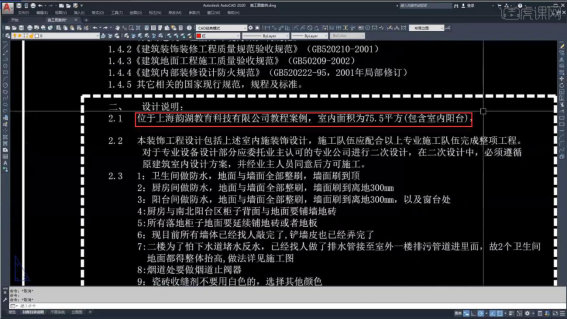
5.【室内装修工程图纸说明】装修图纸上面有很多符号,在【符号说明】里可以看出符号表达的意义,还有【图例说明】。

6.【室内设计图纸材料表】这个表格不一定要准备,可以根据工程大小的需求去做准备。

7.【平面系统】里的内容包括【原始结构图】原始的墙体,各个尺寸高度等。

8.【平面布置图】包括【玄关,餐厅,厨房,次卧,卫生间等】设计方案图纸。
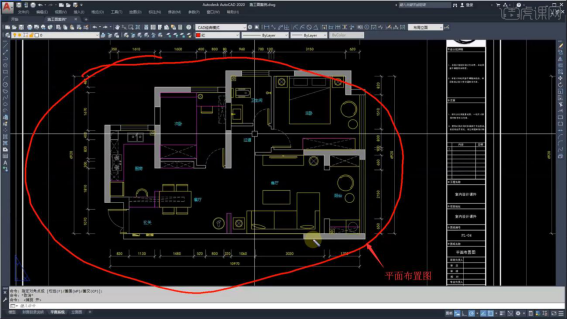
9.【拆除墙体图】哪些墙体需要拆除的具体施工图纸。
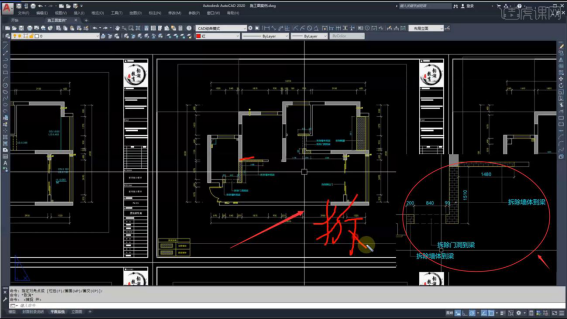
10.【新建墙体图】哪些墙体需要新建的具体施工图纸。
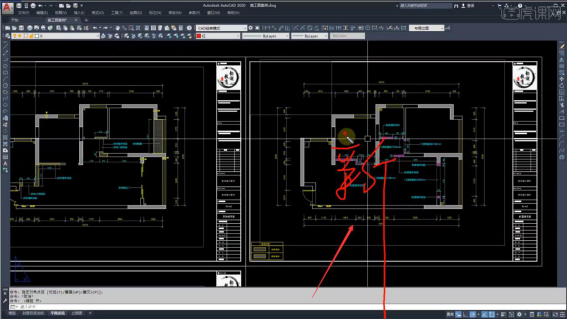
11.【平面尺寸图】里面具体到家具可以买多大尺寸,有详细的【尺寸数据】。
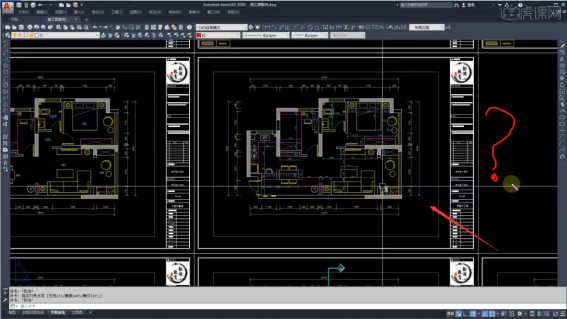
12.【地面布置图】哪些房间地面需要铺哪些材料的地砖的具体施工图。
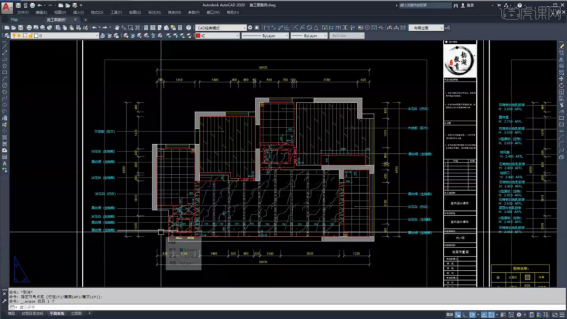
13.【顶面布置图】是吊顶的材质样式,与尺寸的具体施工图。
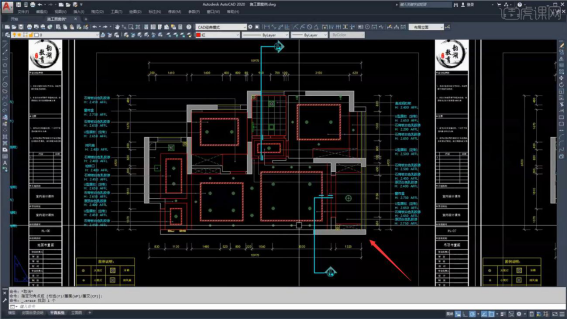
14.布置图纸上【蓝色的标志】代表【详图的具体位置】。
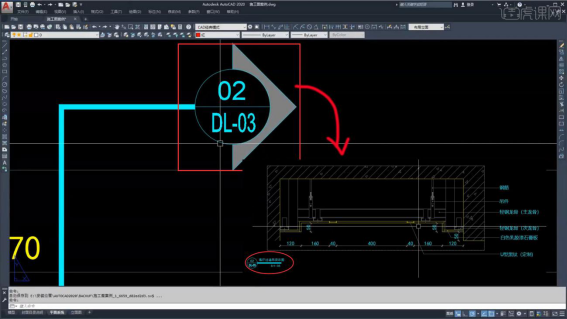
相对于前几期的步骤,这期是有一定的难度的,所以大家要付出多倍的努力才可以学会的,学习cad图中如何制作施工教程图一定要保持良好的心态,到哪一步不会学多询问一下了解的小伙伴们,祝大家学习愉快!
本篇文章使用以下硬件型号:联想小新Air15;系统版本:win10;软件版本:Autocad 2020。
制图软件中,CAD轴模型的制图教程!
CAD是制图软件之一,里边有好多功能操作,但是对于初学简单的步骤我已经在往期分享给大家了。这期小编给大家分享一点有难度的操作方法,就是CAD轴模型的制图,大家一定要努力学习呀,不努力只能每天搬砖,过着辛苦的生活啦!
1.根据参考图分析组装部分及参数, 打开CAD,使用【直线】,画出直线,画出中心线。点击【偏移】127.5,选择【直线】。
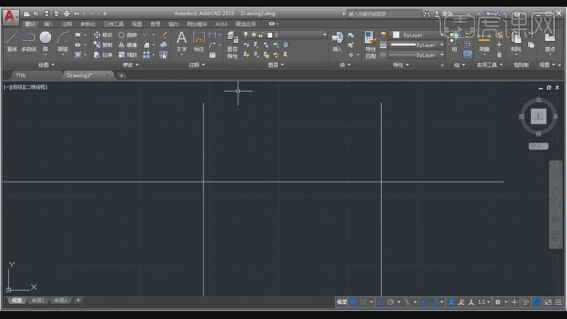
2.再次按【O】偏移,输入【值】15,选择【直线】,分别向上与向下偏移。再次选择【偏移】,输入【偏移】80,选择【直线】。
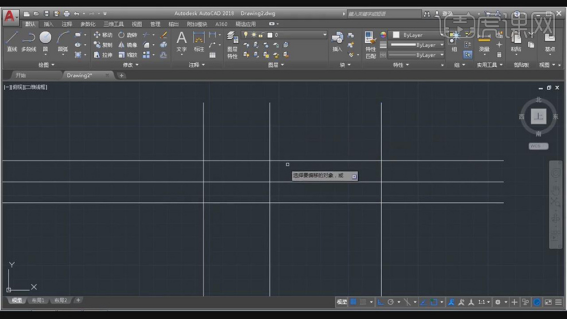
3.按【TP】修剪,选择【需要修剪的线条】,删除线条。点击【偏移】,输入【偏移】17.5,分别向上与向下偏移,按【TR】修剪,选择【需要修剪的线条】。
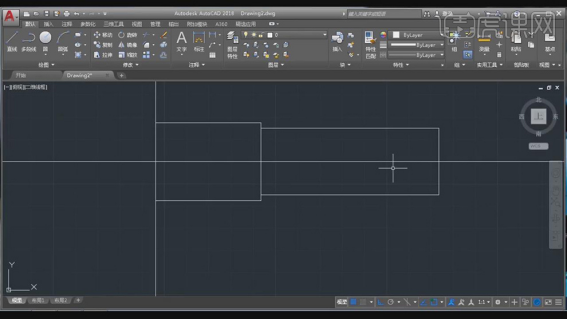
4.点击【偏移】,输入【2.4】,选择【直线】。再次输入【偏移】1.6,移动直线。再次输入【偏移】14.3,选择【直线】,向下与向上偏移。
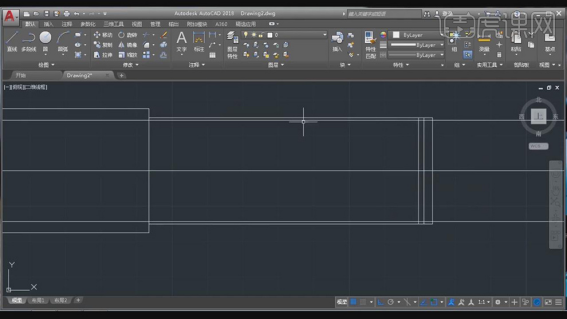
5.点击【TR】修剪,选择【需要裁剪的线条】。点击【倒角】,输入【1】,选择【轮廓边】。点击【直线】,画出直线。点击【TR】修剪,修剪需要删除的线条。
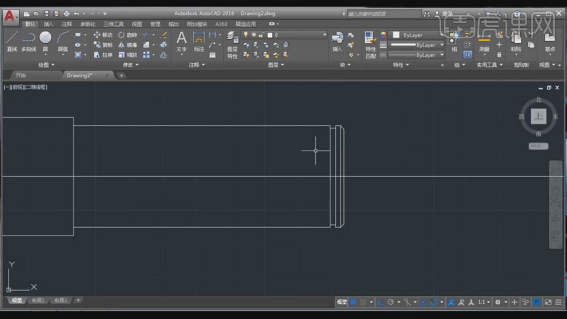
6.点击【偏移】42,选择【边】,移动【位置】。再次输入【偏移】4,选择【直线】,分别向上与向下偏移。点击【圆】,画出两个圆心,选择【直线】,按【Delete】删除。
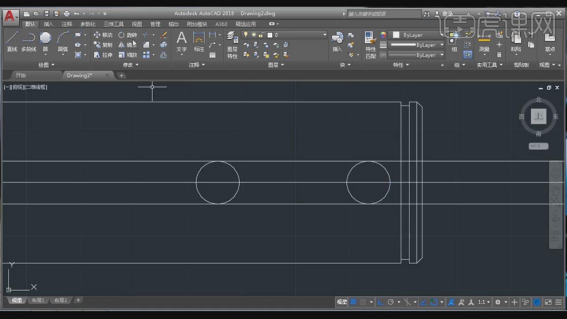
7.点击【TR】修剪,选择【需要修剪的线条】,按【Delete】删除。
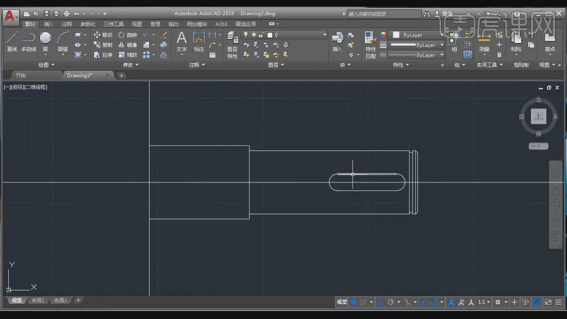
8.按【MI】镜像,框选【轮廓】,勾选【中点】与【端点】、【交点】。选择【中心线】上的点,删除【中心线】。
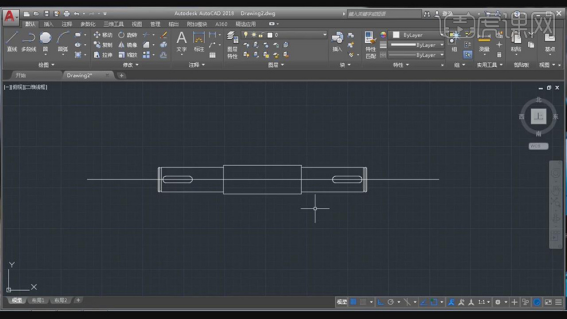
9.点击直线,绘制直线。点击【圆】圆心.半径,再次画出直线,点击【偏移】26,选择【直线】,按【EX】延伸。按【TR】修剪,选择【需要裁剪的线条】。
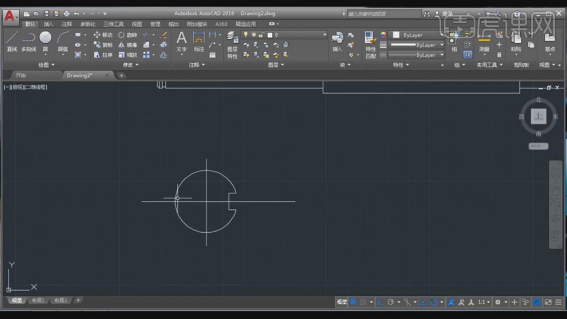
10.按【H】填充,选择【斜向45度的线】,分别选择【空白区域】。点击【线性管理器】,点击【加载】,选择【CENTER2】,分别选择【中心线】。
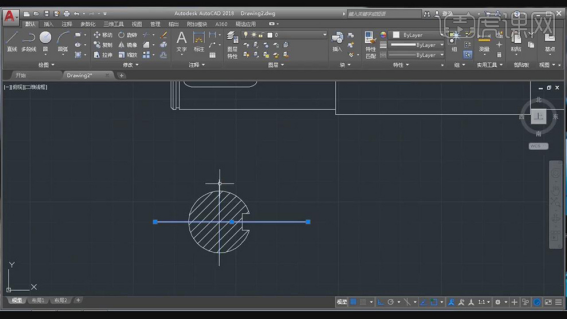
11.点击直线,绘制直线。点击【标注】,根据素材图分别标注出【尺寸】。
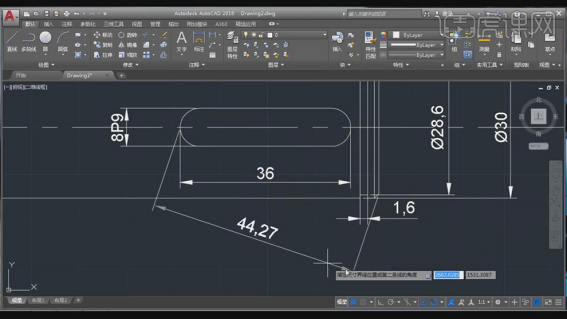
一份耕耘一份收获,你只用认真的学习,才能够出类拔萃,所以小伙伴们加油学习吧,先把今天的CAD轴模型的制图教程学会吧,将来的你一定感谢现在努力的自己!
本篇文章使用以下硬件型号:联想小新Air15;系统版本:win10;软件版本:Autocad 2018。
cad制图流程步骤是什么?
Cad作为制图软件,在使用它制图的时候,一定要掌握基本的操作命令和操作步骤,有些先后顺序弄颠倒后,可能达到的制图效果就不是预期想要的结果,我们先要确定表达方案,就是我们得到什么预期的结果,之后才能一步步的开始操作,学习都是要从基础开始,那么小编今天给大家讲的就是:基本的cad制图流程步骤是什么?
1、学会基本的操作命令,大约20个命令,包括绘图工具栏的命令:直线(L)、矩形(rec)、正多边形(pol)等,如下图所示。
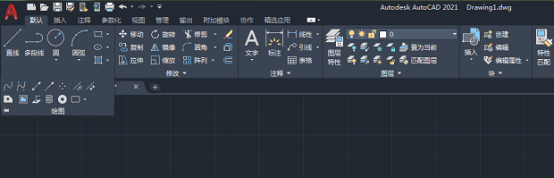
2、包括修改工具栏的命令:偏移(o)、复制(co)、移动(m)等。
3、学会使用图层,图层也是cad一个重要功能,如下图所示。
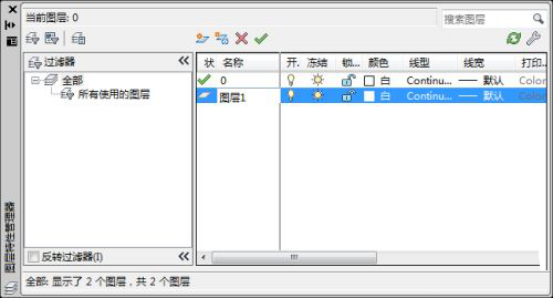
4、学会使用cad块,块的使用也是cad重要的一项,如下图所示。
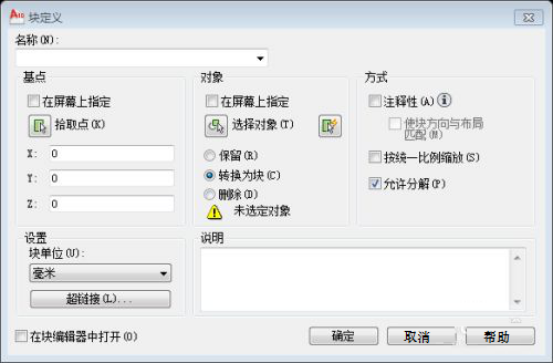
5、学会使用装配和打印,如下图所示。
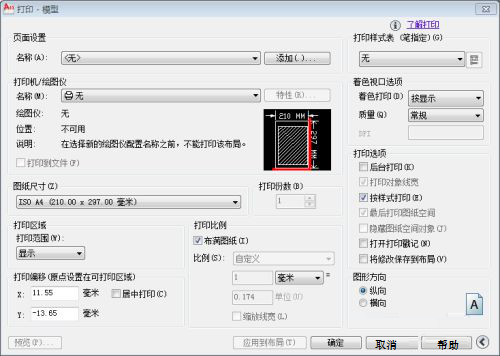
6、学会公差与配合,怎么标注cad的公差呢?也是需要学会的,如下图所示。
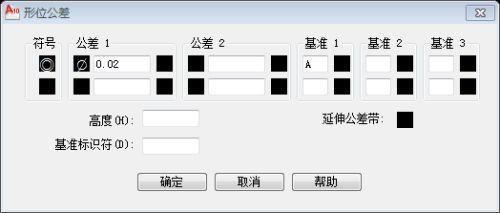
看完以上的课程,我们似乎觉得cad的制图还是有一定的难度,小编今天给大家带来的还是基本的cad制图流程步骤,学什么都是熟才能生巧,只要坚持学习和操作,相信很快我们也可以掌握cad软件的操作。
本篇文章使用以下硬件型号:联想小新Air15;系统版本:win10;软件版本:cad 2018。
电脑cad制图软件教程之入门教程
初次学习CAD的小伙伴们打开CAD之后,一点都看不懂,今天我就来分享电脑cad制图软件教程之入门教程,学会下边的步骤,你已经踏上CAD制图之路啦!快来学习吧!
1.首先,打开CAD之后我们需要先画出辅助线,在线形中我们选择需要的辅助线线形,(如下图所示)。
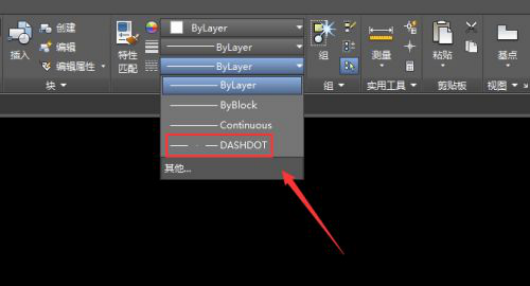
2.然后,选择辅助线之后,我们根据需要画出需要的辅助线,(如下图所示)。
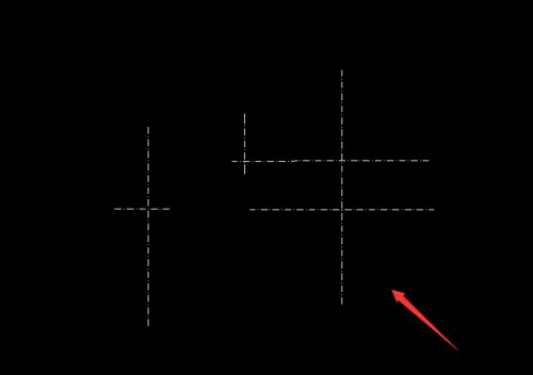
3.绘制好辅助线之后,我们再在绘图里找到圆形选项,(如下图所示)。
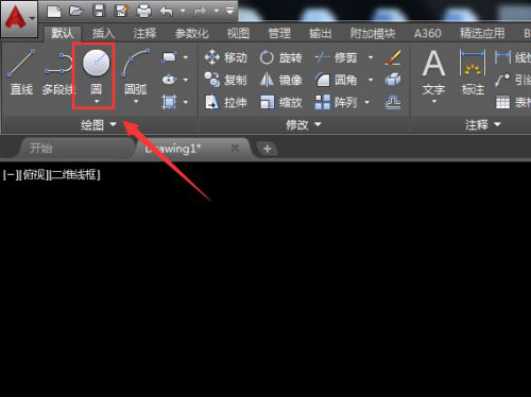
4.选择圆形我们在画出三组环形,(如下图所示)。
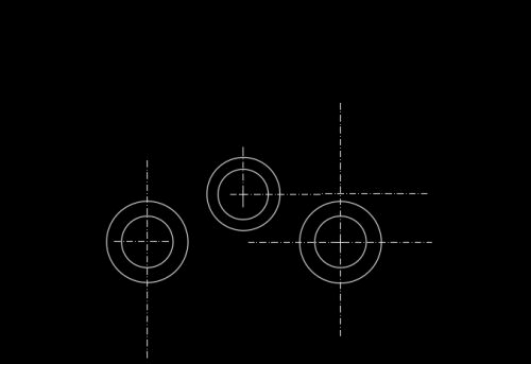
5.绘制好环形之后,我们在菜单里找到圆弧选项,(如下图所示)。
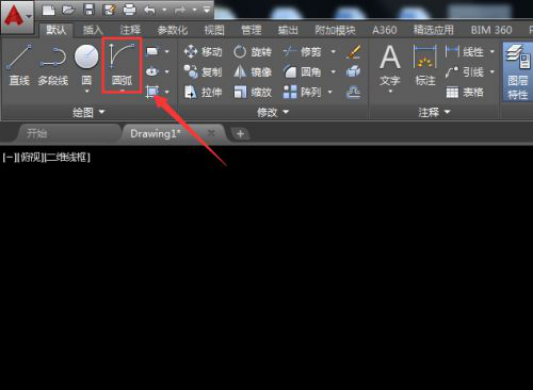
6.选择圆弧选型之后,我们在图中画出圆弧,将圆形两两相连,(如下图所示)。
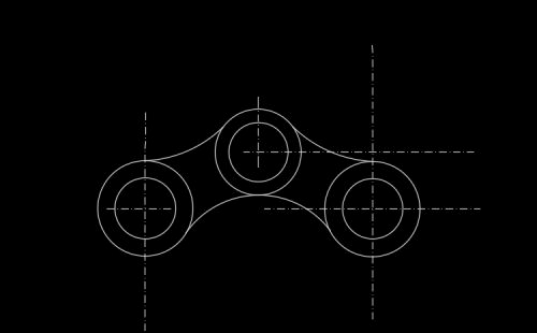
7.绘制好弧形之后,再在注释里找到标注里的半径标注,(如下图所示)。
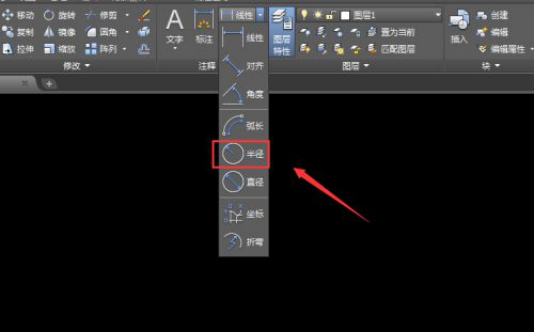
8.选择半径标注,我们将绘制好的图形进行标注,(如下图所示)。
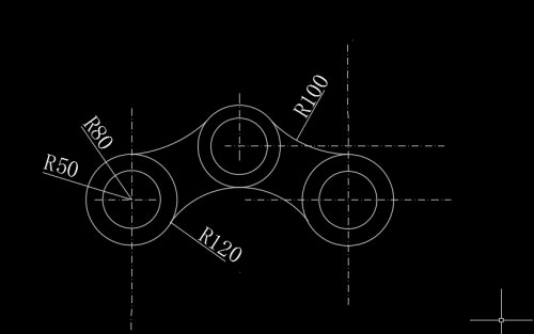
9.再在注释里面找到线性标注线性,(如下图所示)。
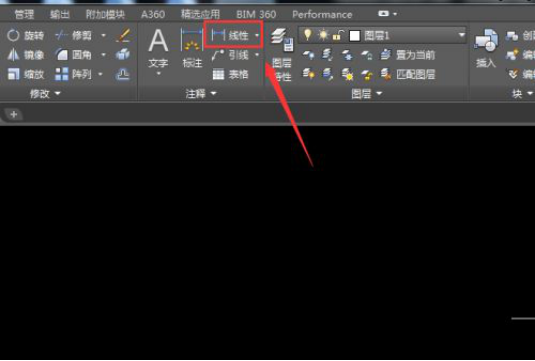
10.选择线性标注将圆心距标注出来,这样我们的图形就绘制好了,(如下图所示)。
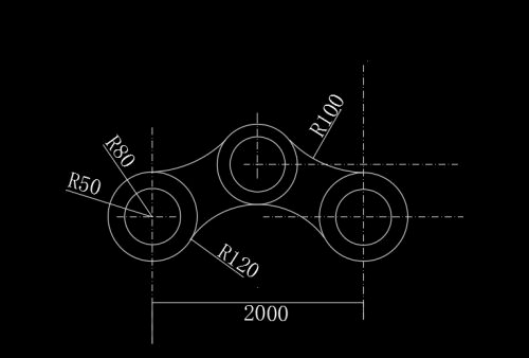
以上的10步操作步骤就是电脑cad制图软件教程之入门教程的具体操作步骤,大家按照以上步骤操作就可以了,希望以上的步骤对你有所帮助!
本篇文章使用以下硬件型号:联想小新Air15;系统版本:win10;软件版本:Autocad 2016。